|
1-1 「医学看護用語変換辞書」のCD-ROMをCD-ROMドライブに挿入し,デスクトップ上のCD-ROMのアイコンをダブルクリックして開きます。
1-2 CD-ROM内の「ISMATK11.DIC」をドラッグし,デスクトップ上にドロップしファイルをコピーします。
戻る
2-1 「ATOK15辞書ユーティリティ」を起動します。
ATOK15を起動し,日本語を入力する状態で画面右上に現れる鉛筆メニューから「辞書ユーティリティ起動」を選択します。
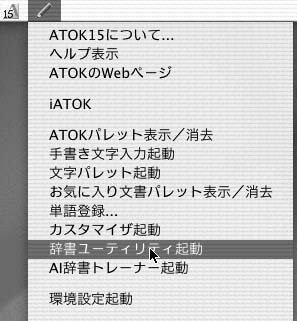
2-2 入れ物となる辞書ファイルを作成します。
1) 「辞書ファイル」ボタンをクリックして,「辞書作成」シートを選びます。
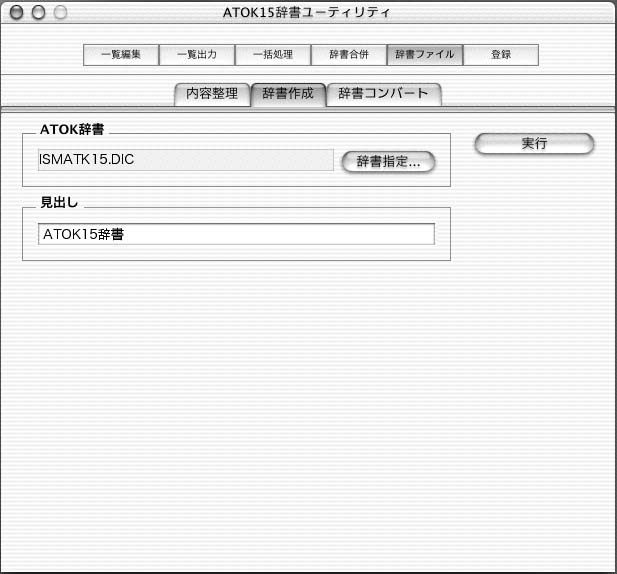
●「ATOK辞書」
「辞書指定」ボタンをクリックすると「保存:ATOK15辞書ユーティリティ」ウィンドウが開きます。場所がすでに「ATOK15フォルダ」になっておりますので,「別名に保存」欄にファイル名「ISMATK15.DIC」を入力して「保存」ボタンをクリックします。
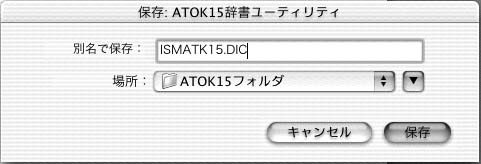
2) 「実行」ボタンをクリックして辞書ファイルを作成します。
2-3 ATOK15用辞書にATOK11用辞書の内容を入れます。
1) 「辞書合併」ボタンをクリックして,「辞書合併」を選びます。
●「読み出し辞書」
空欄右端のボタンをクリックして「辞書ファイル指定...」を選びます。「開く:ATOK15ユーティリティ」が表示されますので,場所の欄右端のボタンをクリックします。表示されたリストから「Desktop」を選択してください。表示されたリストからATOK11用変換辞書ファイル「ISMATK11.DIC」を選び,「開く」ボタンをクリックします。
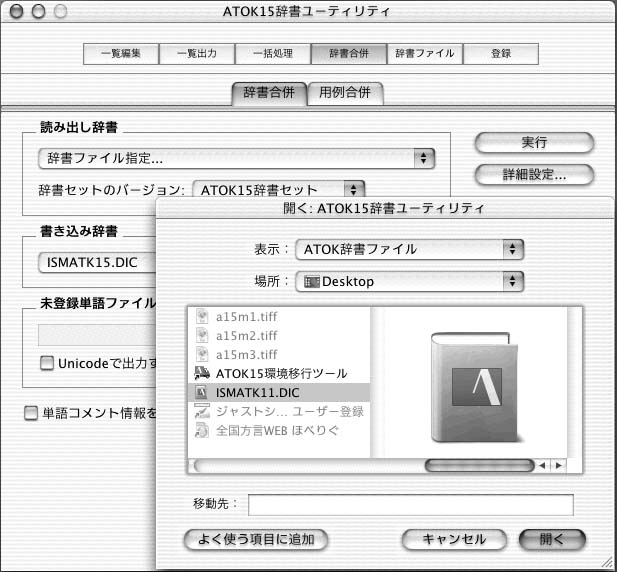
●「書き込み辞書」
空欄右端のボタンをクリックして「辞書ファイル指定...」を選びます。「開く:ATOK15ユーティリティ」が表示され,すでに「ATOK15フォルダ」が開いているので,「ATOK15フォルダ」内のリストから「ISMATK15.DIC」を選び,「開く」ボタンをクリックします。

2) 「実行」ボタンをクリックして,辞書合併作業を行います。辞書合併作業は長時間かかります。
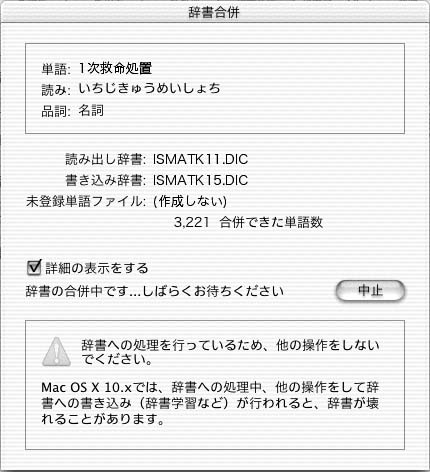
3) 辞書合併作業が終了したら,「閉じる」ボタンをクリックして「辞書合併」ウィンドウを閉じます。
2-4 ファイルメニューの「終了」を選択し,ATOK15辞書ユーティリティを終了させます。
戻る
3-1 ATOK15を起動し,日本語を入力する状態で画面右上に現れる鉛筆メニューから「環境設定起動」を選択します。
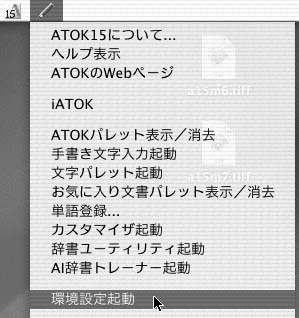
3-2 ATOK15環境設定ダイアログが表示されます。ここで「辞書・学習」シートを開き,「追加」ボタンをクリックします。

3-3 追加する辞書のリストが表示されますので,リストから「ISMATK15.DIC」を選び,「追加」ボタンをクリックします。
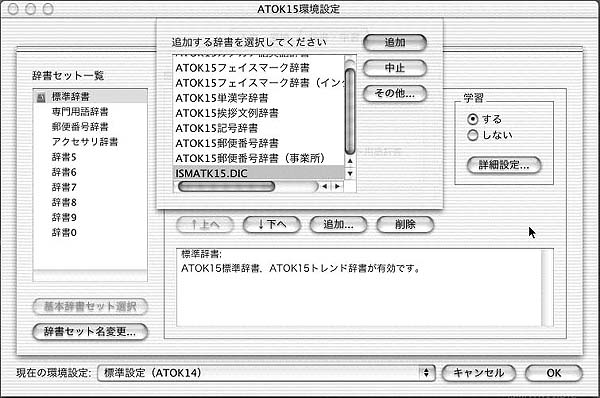

3-4 指定が終わったら,ATOK15環境設定ダイアログの「OK」ボタンをクリックします。これでインストールは終了です。Macintoshを再起動してください。
戻る
正しくインストールされたかどうか,「ユーザーズガイド」の「変換テスト」を行って確認してください。
戻る
|